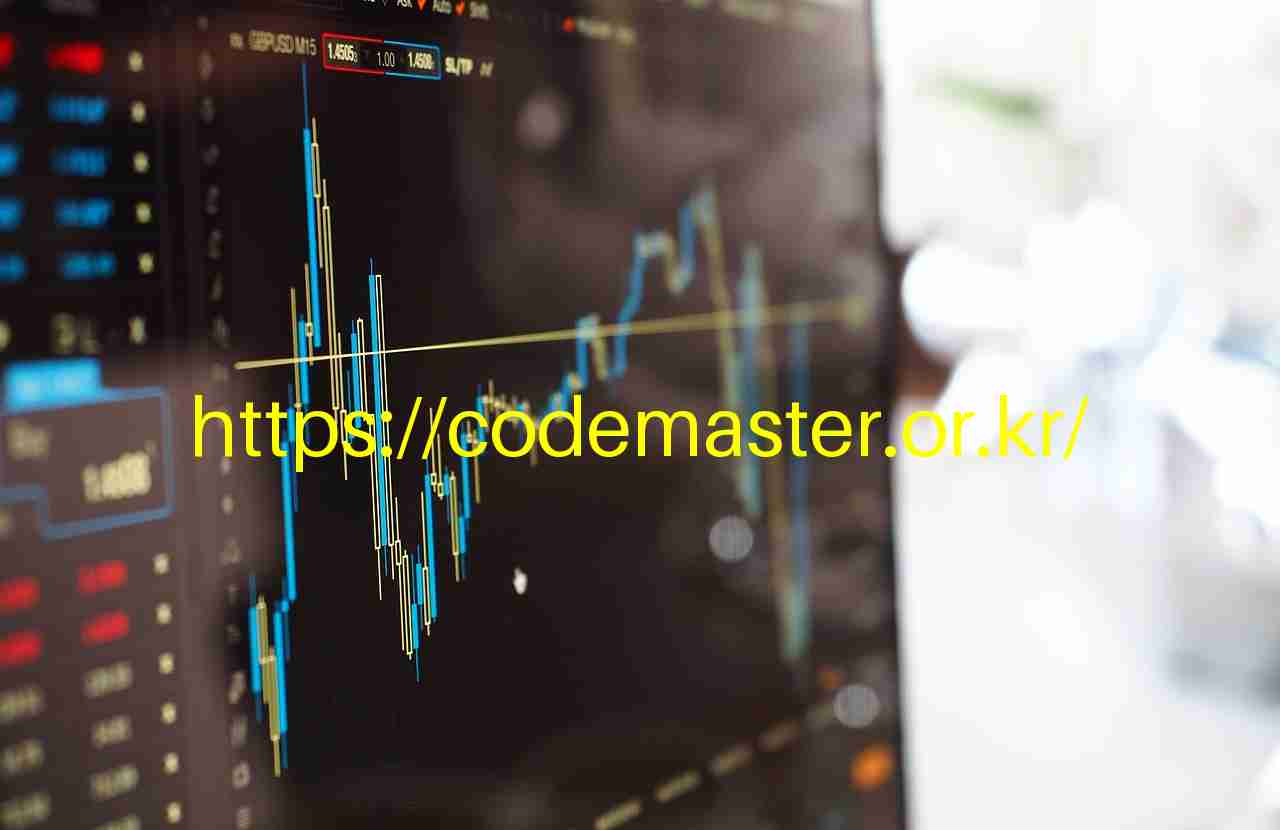
프로그램언어 자바(Java)의 System.out.println을 이용한 출력 방법
자바(Java) 프로그래밍 언어에서 화면에 출력을 하기 위해 System.out.println() 메서드를 사용합니다. 이 메서드는 표준 출력 스트림(standard output stream)인 콘솔(console)에 문자열을 출력하는 역할을 합니다. System.out.println() 메서드는 괄호 안에 출력하고자 하는 내용을 넣어 호출하면 됩니다.
아래는 System.out.println() 메서드를 사용한 간단한 예제 코드입니다. “Hello, Java!”라는 문자열을 출력하는 예제입니다.
public class PrintExample {
public static void main(String[] args) {
System.out.println("Hello, Java!");
}
}
위 예제 코드를 실행하면 콘솔에 “Hello, Java!”가 출력됩니다. System.out.println() 메서드는 괄호 안에 문자열 뿐만 아니라 변수, 연산식 등을 넣어 출력할 수 있습니다. 또한, 줄바꿈 기능이 내장되어 있어 출력 후 자동으로 줄이 바뀝니다.

프로그램언어 자바(Java)의 PrintStream 클래스를 이용한 출력 방법
PrintStream 클래스는 자바(Java) 프로그래밍에서 출력을 담당하는 클래스입니다. PrintStream 클래스를 사용하여 콘솔에 출력할 수 있으며, 한글을 포함한 다양한 데이터를 출력할 수 있습니다.
PrintStream 클래스를 사용하여 출력하는 방법은 매우 간단합니다. 먼저, PrintStream 객체를 생성한 후에 해당 객체의 print 또는 println 메서드를 사용하여 출력하고자 하는 내용을 출력할 수 있습니다. 아래는 PrintStream 클래스를 이용한 출력 방법에 대한 예제 코드입니다.
import java.io.PrintStream;
public class PrintStreamExample {
public static void main(String[] args) {
try {
PrintStream ps = new PrintStream(System.out, true, "UTF-8"); // PrintStream 객체 생성
String message = "안녕하세요, PrintStream 클래스를 이용한 출력 예제입니다.";
ps.println(message); // 메시지 출력
ps.close(); // PrintStream 닫기
} catch (Exception e) {
e.printStackTrace();
}
}
}
위 예제 코드에서는 PrintStream 클래스를 사용하여 한글 메시지를 출력하는 방법을 보여줍니다. PrintStream 객체를 생성할 때 System.out을 사용하여 콘솔에 출력하도록 설정하고, UTF-8 인코딩을 사용하여 한글을 출력합니다. 메시지를 출력한 후에는 반드시 PrintStream을 닫아주어야 합니다.
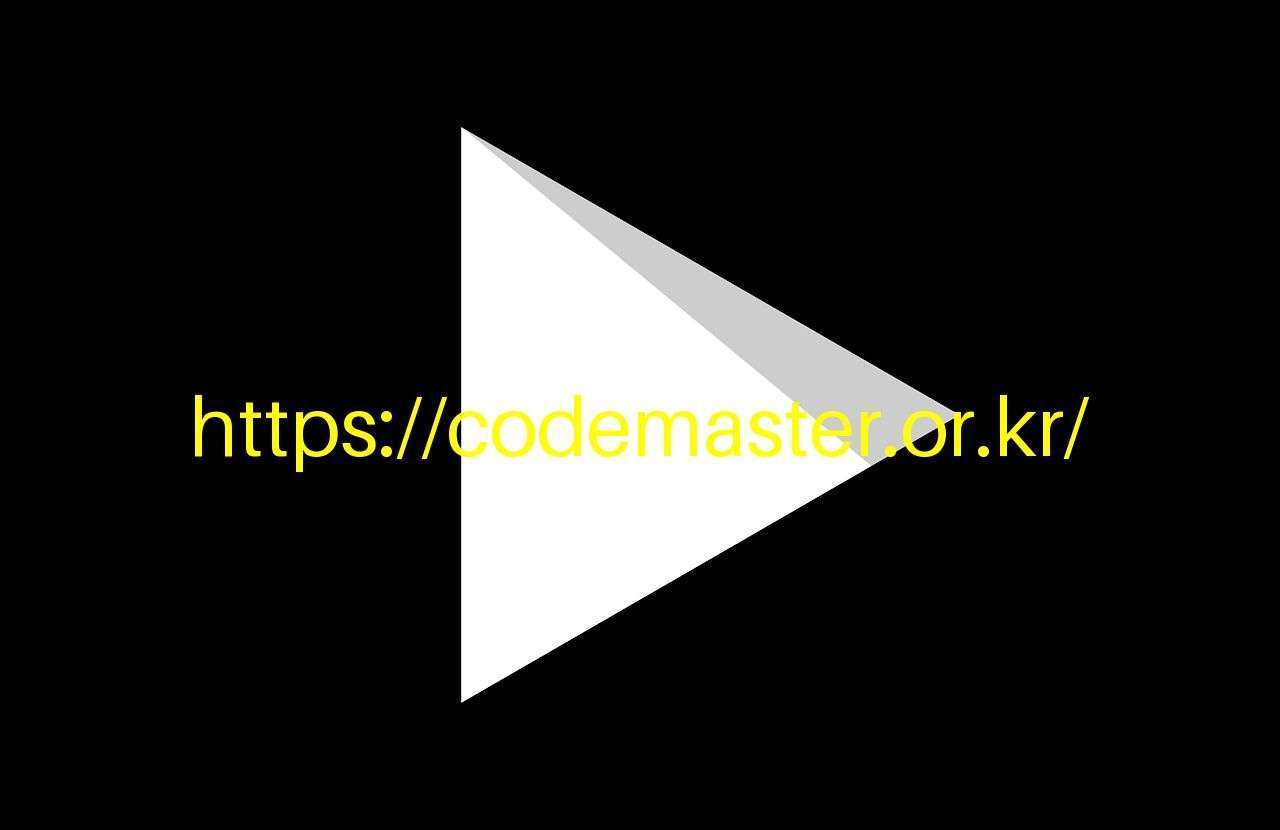
프로그램언어 자바(Java)의 PrintWriter 클래스를 이용한 출력 방법
Java의 PrintWriter 클래스는 텍스트 데이터를 출력하는 데 사용되는 클래스입니다. PrintWriter를 사용하면 파일이나 다른 출력 대상에 쉽게 데이터를 쓸 수 있습니다. PrintWriter 클래스는 다양한 출력 메소드를 제공하여 텍스트를 출력하는 데 유용합니다.
PrintWriter 클래스를 사용하여 출력하는 방법은 다음과 같습니다:
- 먼저 PrintWriter 객체를 생성합니다. 이때 출력 대상을 지정할 수 있습니다.
- PrintWriter 객체의 print 또는 println 메소드를 사용하여 출력하고자 하는 데이터를 출력합니다.
- 작업이 끝나면 PrintWriter 객체를 닫아서 자원을 해제합니다.
아래는 PrintWriter 클래스를 사용한 간단한 예제 코드입니다:
import java.io.PrintWriter;
import java.io.FileWriter;
import java.io.IOException;
public class PrintWriterExample {
public static void main(String[] args) {
try {
PrintWriter writer = new PrintWriter(new FileWriter("output.txt"));
writer.println("Hello, PrintWriter!");
writer.print("This is a sample text.");
writer.close();
} catch (IOException e) {
System.out.println("An error occurred: " + e.getMessage());
}
}
}
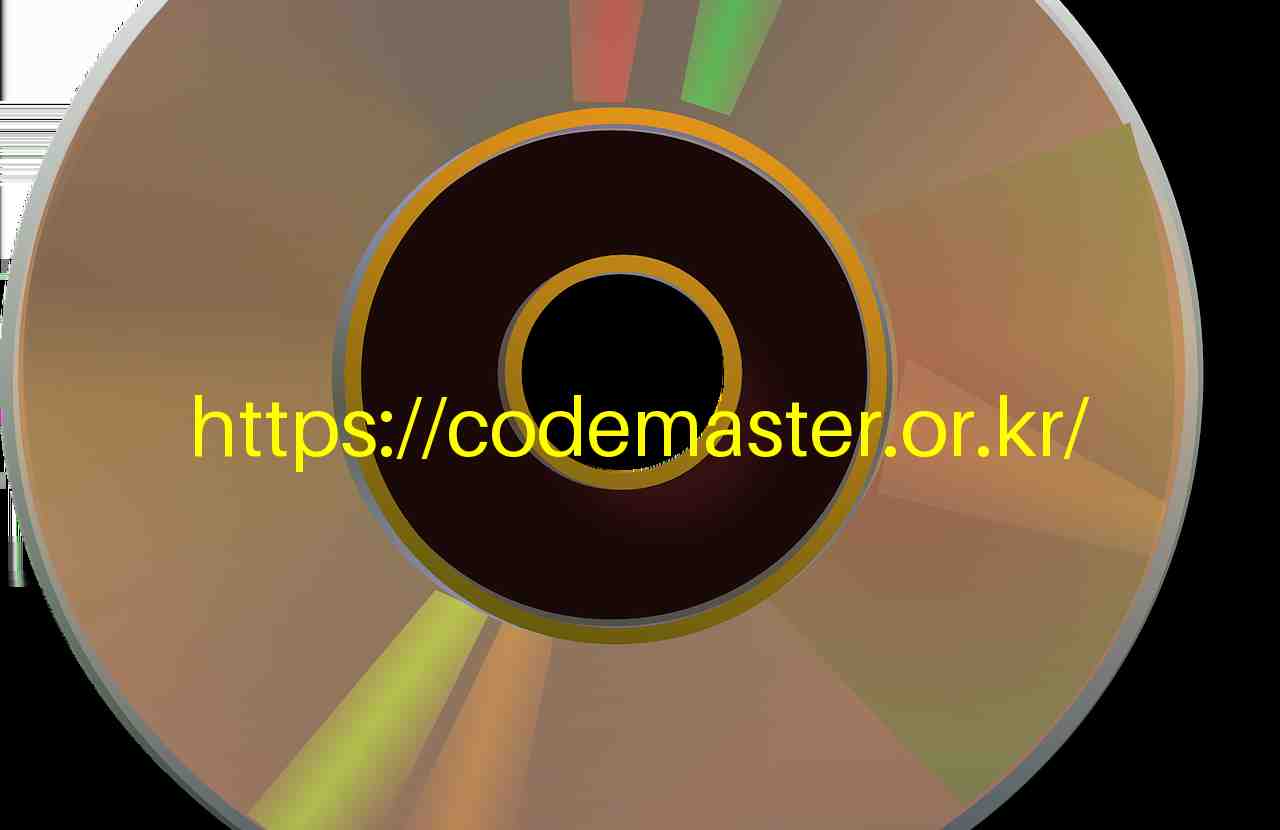
프로그램언어 자바(Java)의 출력 스트림을 이용한 출력 방법
자바(Java) 프로그램에서 출력 스트림을 이용하여 출력하는 방법은 매우 간단하고 유용합니다. 출력 스트림을 사용하면 프로그램이 생성한 데이터를 외부로 전달할 수 있습니다. 자바에서는 주로 System.out 객체를 사용하여 표준 출력 스트림을 다룹니다. System.out은 PrintStream 클래스의 인스턴스이며, println() 메서드를 통해 데이터를 출력합니다.
출력 스트림을 이용한 출력 방법은 다음과 같습니다. 먼저, 출력할 데이터를 준비합니다. 그리고 System.out.println() 메서드를 사용하여 데이터를 출력합니다. 아래는 간단한 예제 코드입니다.
public class Main {
public static void main(String[] args) {
String message = "Hello, 출력 스트림을 이용한 출력 방법!";
System.out.println(message);
}
}
위 예제 코드에서는 “Hello, 출력 스트림을 이용한 출력 방법!”이라는 메시지를 출력합니다. System.out.println() 메서드는 자동으로 줄 바꿈을 해주기 때문에 출력 후에 자동으로 다음 줄로 넘어갑니다.
이렇게 자바의 출력 스트림을 이용하여 데이터를 출력할 수 있습니다. 출력 스트림은 화면에 출력하는 것 뿐만 아니라 파일이나 네트워크 등 다양한 곳으로 데이터를 전송할 수 있어 매우 유용합니다.
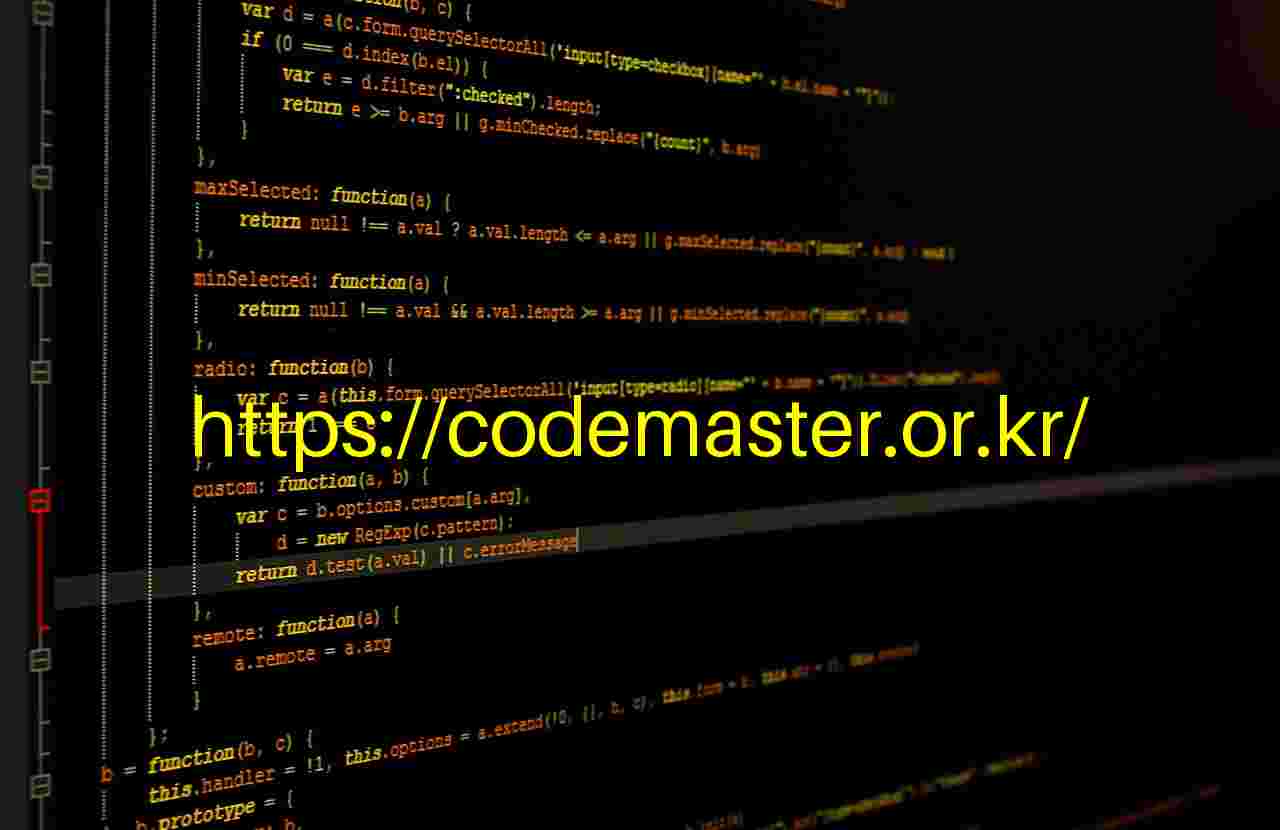
프로그램언어 자바(Java)의 GUI를 이용한 출력 방법
자바(Java) 프로그램언어를 사용하여 GUI(Graphical User Interface)를 통해 출력하는 방법에 대해 알아보겠습니다. GUI를 이용하면 사용자가 그래픽 요소를 통해 프로그램과 상호작용할 수 있습니다. 자바에서 GUI를 구현하기 위해 주로 Swing 라이브러리를 사용합니다.
GUI를 통해 출력을 하려면 먼저 JFrame 클래스를 이용하여 창을 생성해야 합니다. 그리고 이 창에 컴포넌트를 추가하여 사용자에게 보여줄 수 있습니다. JLabel, JButton, JTextField 등의 컴포넌트를 사용하여 텍스트나 버튼을 표시할 수 있습니다.
아래는 간단한 예제 코드를 통해 자바 GUI를 이용한 출력 방법을 보여드리겠습니다. 이 예제는 JFrame을 생성하고 JLabel을 추가하여 “Hello, GUI!”라는 텍스트를 화면에 출력하는 예제입니다.
import javax.swing.JFrame;
import javax.swing.JLabel;
public class SimpleGUIExample {
public static void main(String[] args) {
// JFrame 생성
JFrame frame = new JFrame("GUI Example");
// JLabel 생성
JLabel label = new JLabel("Hello, GUI!");
// JLabel을 JFrame에 추가
frame.add(label);
// 창 크기 설정
frame.setSize(300, 200);
// 창을 보이도록 설정
frame.setVisible(true);
// 닫기 버튼 동작 설정
frame.setDefaultCloseOperation(JFrame.EXIT_ON_CLOSE);
}
}
위 예제 코드에서 JFrame을 생성하고, “Hello, GUI!”라는 텍스트를 표시하기 위해 JLabel을 추가하였습니다. 마지막으로 창의 크기를 설정하고 setVisible 메서드를 통해 창을 보이도록 설정하였습니다. setDefaultCloseOperation 메서드를 통해 창을 닫을 때의 동작을 설정할 수 있습니다.